
तुरून्त मँ गर्दछु कि सबै नोटहरू समान पासवर्ड द्वारा प्रयोग गरिन्छ (एक सम्भावित घटनाको अपवादको साथ, जुन सेक्शन मा विचार गरिनेछ "यदि तपाईंले सेटिंग्स मा सेट गर्न सक्नुहुन्छ वा कहिले सेट गर्न सक्नुहुन्छ भने, जुन सेटिंग्स मा सेट गर्न सकिन्छ वा कहिले सेट गर्न सकिन्छ तपाईले पहिलो पटक पासवर्ड नोटहरू रोक्नुहुन्छ।
- नोटहरूको लागि कसरी पासवर्ड राख्ने
- के गर्ने हो यदि तपाईंले आईफोनमा नोटहरूको लागि पासवर्ड बिर्सनुभयो भने
- कसरी परिवर्तन गर्न वा नोटहरूको साथ पासवर्ड हटाउने
आईफोन नोटहरूको लागि कसरी पासवर्ड राख्ने
तपाईंको पासवर्ड नोटलाई सुरक्षित गर्न, यी साधारण चरणहरू अनुसरण गर्नुहोस्:
- नोट खोल्नुहोस् जुन तपाईं पासवर्ड राख्न चाहानुहुन्छ।
- तल, ब्लक बटनमा क्लिक गर्नुहोस्।

- यदि तपाईंले पहिले आईफोन नोटमा पासवर्ड सेट गर्नुभयो भने, पासवर्ड पुष्टिकरण प्रविष्ट गर्नुहोस्, यदि तपाईं चाहनुहुन्छ भने, स्पर्श आईडी वा ध्यान आईडी प्रयोग गरेर नोटहरू अनलक गर्नुहोस्। "समाप्त" क्लिक गर्नुहोस्।

- यदि तपाईंले पासवर्ड नोटहरू पहिले नै अवरुद्ध गर्नुभयो भने, समान पासवर्ड प्रविष्ट गर्नुभएको छ जुन अन्तको लागि प्रयोग गरिएको थियो (यदि तपाईंले यो बिर्सनुभयो भने - निर्देशनको उचित भागमा जानुहोस्)।
- नोट अवरुद्ध हुनेछ।
यस्तै, अवरुद्ध पछिल्ला नोटहरूको लागि गरिन्छ। एकै साथ, दुई महत्त्वपूर्ण बुँदाहरू विचार गर्नुहोस्:
- जब तपाईं हेर्नका लागि एउटा नोट अनलक गर्नुहुन्छ (पासवर्ड प्रविष्ट गर्नुहोस्), जबकि तपाईं "नोटहरू" अनुप्रयोग बन्द गर्नुहुने छैन, अन्य सबै संरक्षित नोटहरू पनि देखिने छैन। तपाईं फेरि तिनीहरूलाई मुख्य स्क्रिन नोटहरूको तल क्लिक गरेर हेर्नबाट बन्द गर्न सक्नुहुनेछ।

- पासवर्ड-संरक्षित नोटहरूको लागि पनि, तिनीहरूको पहिलो स्ट्रिंग सूचीमा देखिने छ (शीर्षकका रूपमा प्रयोग गरिएको)। त्यहाँ कुनै गोप्य डाटा नराख्नुहोस्।
पासवर्ड नोटहरू खोल्न, केवल खोल्नुहोस् (तपाईं सन्देश अवरुद्ध "मा" सन्देश देख्नुहुनेछ ", त्यसपछि" लक "मा क्लिक गर्नुहोस्" क्लिक गर्नुहोस् वा स्पर्श आईडी प्रविष्ट गर्नुहोस् अनुहार ओपन गर्न।
के हुन्छ यदि तपाईंले आईफोनमा नोटबाट पासवर्ड बिर्सनुभयो भने
यदि तपाईंले नोटहरूबाट पासवर्ड बिर्सनुभयो भने, यसले दुई परिणामहरू निम्त्याउँछ: तपाईं पासवर्डलाई नयाँ नोटहरू रोक्न सक्नुहुन्न (जब तपाईं उही पासवर्ड प्रयोग गर्न चाहानुहुन्छ) र तपाईं सुरक्षित नोटहरू हेर्न सक्नुहुन्न। दोस्रो, दुर्भाग्यवस, वरपर जान असम्भव छ, तर पहिलो समाधान हुन्छ:
- सेटिंग्स मा जानुहोस् - नोटहरू र पासवर्ड वस्तु खोल्नुहोस्।
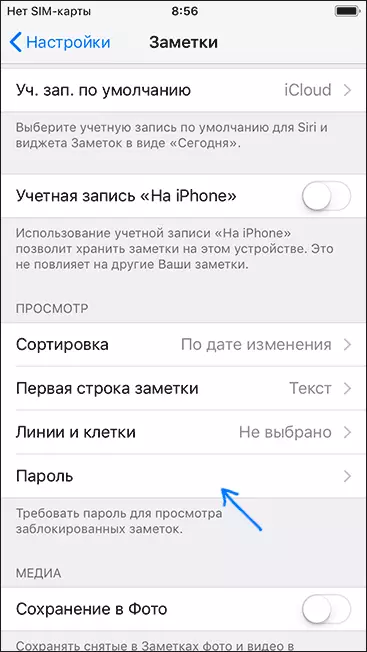
- "रिसेट पासवर्ड" क्लिक गर्नुहोस्।

पासवर्ड रिसेट गरेपछि, तपाईं नयाँ नोटहरूमा नयाँ पासवर्ड सेट गर्न सक्नुहुनेछ, तर पुरानो पुरानो पासवर्ड द्वारा सुरक्षित हुनेछ र पासवर्ड बिर्सनुभयो भने, तपाईं सक्षम हुनुहुने छैन। र, प्रश्नको बारेमा: यस्ता नोटहरू अनलक गर्ने उपायहरू छैनन्, पासवर्डको छनौट बाहेक, अवस्थित छैन, एप्पलले तपाईंलाई मद्दत गर्न सक्दैन, जुन तपाईंको आधिकारिक वेबसाइटमा लेख्न सक्दैन, जुन तपाईंको आधिकारिक वेबसाइटमा सम्मिलित हुँदैन, जुन तपाईंको आधिकारिक वेबसाइटमा लेख्न सक्दैन, जुन तपाईंको आधिकारिक वेबसाइटमा लेख्न सक्दैन, जुन तपाईंको आधिकारिक वेबसाइटमा लेख्न सक्दैन, जुन तपाईंको आधिकारिक वेबसाइटमा लेख्न सक्दैन।
के भने, पासवर्डको यो सुविधा प्रयोग गर्न सकिन्छ यदि तपाईंलाई विभिन्न नोटहरूको लागि बिभिन्न पासवर्डहरू स्थापना गर्न आवश्यक छ भने (एक पासवर्ड प्रविष्ट गर्नुहोस्, रिसेट, अर्को पासवर्ड द्वारा ईन्क्रिप्टेड गरिएको छ)।
कसरी हटाउने वा पासवर्ड परिवर्तन गर्ने
एक सुरक्षित नोटको साथ पासवर्ड हटाउनको लागि:
- यो नोट खोल्नुहोस्, शेयर बटन क्लिक गर्नुहोस्।
- तल "लक गर्नुहोस्" बटन क्लिक गर्नुहोस्।
नोट पूर्ण रूपमा अनलक र पासवर्ड प्रविष्टि नगरी खुल्ला र पहुँच योग्य हुनेछ।
पासवर्ड परिवर्तन गर्नका लागि (यो सबै नोटहरूको लागि तुरून्त परिवर्तन हुनेछ) यी चरणहरू अनुसरण गर्नुहोस्:
- सेटिंग्स मा जानुहोस् - नोटहरू र पासवर्ड वस्तु खोल्नुहोस्।
- "परिवर्तन पासवर्ड" क्लिक गर्नुहोस्।
- पुरानो पासवर्ड निर्दिष्ट गर्नुहोस्, त्यसपछि नयाँ, यसलाई पुष्टि गर्नुहोस् र, आवश्यक भएमा, प्रम्प्ट थप्नुहोस्।
- "समाप्त" क्लिक गर्नुहोस्।
सबै नोटहरूको लागि पासवर्ड "पुरानो" पासवर्ड द्वारा सुरक्षित गरिएको पासवर्ड नयाँमा परिवर्तन हुनेछ।
मलाई आशा छ कि निर्देशहरू सहयोगी थिए। यदि तपाईंले पासवर्ड नोटहरूको संरक्षणको विषयको बारेमा कुनै थप प्रश्नहरू छोड्नुभयो भने, तिनीहरूलाई टिप्पणीहरूमा सोध्नुहोस् - म उत्तर दिन खोज्छु।
